Πώς να στείλετε ένα email σε πολλούς παραλήπτες ξεχωριστά στο Outlook;
Όταν θέλετε να στείλετε εξατομικευμένο email σε πολλούς παραλήπτες ξεχωριστά, χωρίς να γνωρίζουν ο ένας τον άλλον, κανονικά, μπορείτε να στείλετε το email στους παραλήπτες ένα προς ένα. Όμως, αυτό θα είναι χρονοβόρο και βαρετό. Υπάρχει καλή και γρήγορη μέθοδος για την επίλυση αυτής της εργασίας στο Outlook;
Στείλτε ένα email σε πολλούς παραλήπτες ξεχωριστά με τη λειτουργία συγχώνευσης αλληλογραφίας
Στείλτε ένα email σε πολλούς παραλήπτες ξεχωριστά με μια καταπληκτική δυνατότητα
Στείλτε ένα email σε πολλούς παραλήπτες ξεχωριστά με τη λειτουργία συγχώνευσης αλληλογραφίας
Στην πραγματικότητα, η δυνατότητα συγχώνευσης αλληλογραφίας στο Outlook μπορεί να σας βοηθήσει να στείλετε το ίδιο email σε πολλούς παραλήπτες μεμονωμένα με το δικό τους χαιρετισμό. Κάντε τα παρακάτω βήματα:
1. μεταβείτε στο Επικοινωνία και, στη συνέχεια, επιλέξτε τους παραλήπτες στους οποίους θέλετε να στείλετε email και, στη συνέχεια, κάντε κλικ στο κουμπί Αρχική > Συγχώνευση αλληλογραφίας, δείτε το στιγμιότυπο οθόνης:

2. Στο άνοιγμα Επαφές συγχώνευσης αλληλογραφίας κουτί διαλόγου:
(1.) Επιλέξτε Μόνο επιλεγμένες επαφές επιλογή βάσει του Επικοινωνία Ενότητα;
(2.) Στο Επιλογές συγχώνευσης τμήμα, επιλέξτε Έντυπα τύπου από το Είδος αρχείου πτώση, Ε-mail από το Συγχώνευση σε αναπτυσσόμενη λίστα και, στη συνέχεια, εισαγάγετε το θέμα που χρειάζεστε στο Γραμμή θέματος μηνύματος πλαίσιο κειμένου.

3. Στη συνέχεια κάντε κλικ στο κουμπί OK κουμπί και το Το Microsoft Word θα ανοίξει με ένα νέο έγγραφο. Το παράθυρο θα παραμείνει κάτω Αλληλογραφίας κορδέλα αυτόματα. Τότε πρέπει να κάνετε κλικ Γραμμή χαιρετισμού σύμφωνα με το Αλληλογραφίας καρτέλα, δείτε το στιγμιότυπο οθόνης:
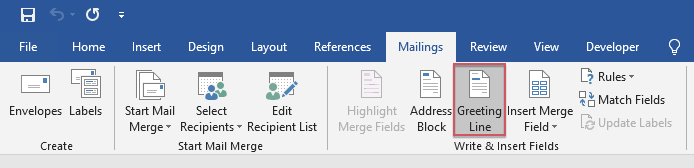
4. Στο αναδυόμενο Εισαγωγή γραμμής χαιρετισμού πλαίσιο διαλόγου, καθορίστε τη μορφή της γραμμής χαιρετισμού όπως χρειάζεστε. Μπορείτε να κάνετε προεπισκόπηση των αποτελεσμάτων του χαιρετισμού στο Προβολή ενότητα ταυτόχρονα. Δείτε το στιγμιότυπο οθόνης:
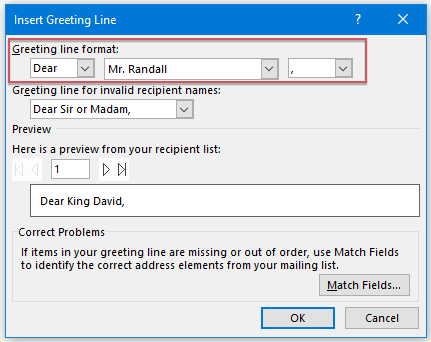
5. Στη συνέχεια κάντε κλικ στο κουμπί OKκαι μπορείτε να δείτε 《GreetingLineέχει εισαχθεί στο έγγραφο και, στη συνέχεια, πατήστε εισάγετε κλειδί για να μεταβείτε στην επόμενη γραμμή για να συνθέσετε το σώμα μηνυμάτων που θέλετε να στείλετε, δείτε το στιγμιότυπο οθόνης:
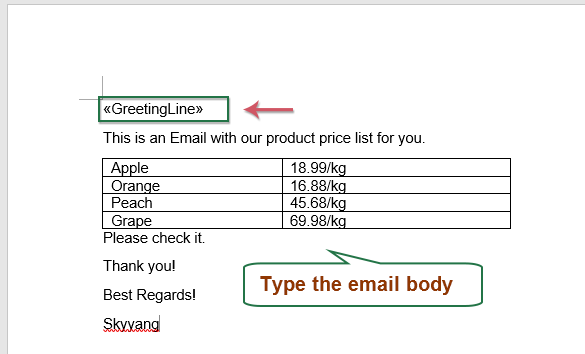
6. Αφού επεξεργαστείτε το σώμα του μηνύματος, κάντε κλικ Αλληλογραφίας > Τέλος και συγχώνευση > Αποστολή μηνυμάτων email, δείτε το στιγμιότυπο οθόνης:
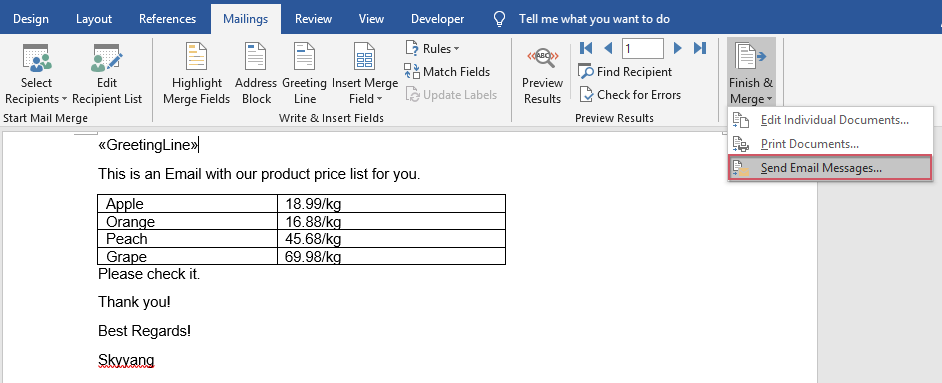
7. Στην Συγχώνευση σε E-mail πλαίσιο διαλόγου, μπορείτε να κάνετε κλικ απευθείας OK κουμπί και το email θα σταλεί ταυτόχρονα σε όλες τις επιλεγμένες επαφές, δείτε το στιγμιότυπο οθόνης:
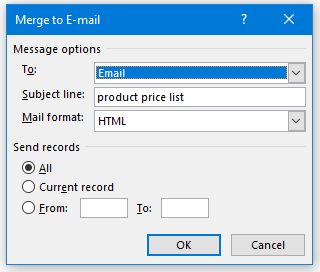
8. Αφού ολοκληρώσετε την αποστολή email, μπορείτε να μεταβείτε στο Απεσταλμένα στοιχεία φάκελο για να δείτε τα αποτελέσματα και το email έχει σταλεί σε κάθε παραλήπτη ξεχωριστά με το δικό του χαιρετισμό, δείτε το στιγμιότυπο οθόνης:

Στείλτε ένα email σε πολλούς παραλήπτες ξεχωριστά με μια καταπληκτική δυνατότητα
Αν και η δυνατότητα συγχώνευσης αλληλογραφίας μπορεί να σας βοηθήσει να στείλετε το email σε πολλούς παραλήπτες μεμονωμένα, έχει επίσης πολλούς περιορισμούς, όπως, δεν υποστηρίζει CC, BCC και εισάγει συνημμένα κατά την αποστολή email. Αλλά, αν έχετε Kutools για το Outlook, με το ισχυρό χαρακτηριστικό του - Αποστολή ξεχωριστά, μπορείτε να λύσετε όλα αυτά τα προβλήματα ταυτόχρονα.
Μετά την εγκατάσταση Kutools για το Outlook, κάντε το ως εξής:
1. Δημιουργήστε ένα νέο μήνυμα, στο νέο Μήνυμα παράθυρο, κάντε κλικ στην επιλογή Kutools > Αποστολή ξεχωριστάκαι, στη συνέχεια, εισαγάγετε τους αντίστοιχους παραλήπτες, Cc, Bcc και θέμα στα ξεχωριστά πεδία, δείτε το στιγμιότυπο οθόνης:

2. Και, μπορείτε να δείτε ότι η γραμμή χαιρετισμού έχει εισαχθεί στο σώμα μηνυμάτων και, στη συνέχεια, συνθέστε το σώμα μηνυμάτων που θέλετε να στείλετε, επιτέλους, κάντε κλικ Αποστολή κουμπί για να στείλετε το μήνυμα, δείτε το στιγμιότυπο οθόνης:
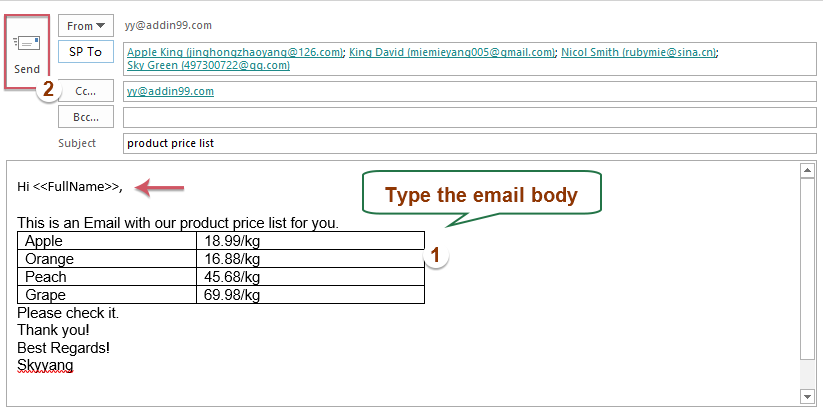
Συμβουλές: Εάν θέλετε να εισαγάγετε συνημμένα κατά την αποστολή εξατομικευμένων μαζικών email, απλά πρέπει να κάνετε κλικ Κύριο θέμα > Επισύναψη αρχείου για να εισαγάγετε τα συνημμένα που χρειάζεστε, δείτε το στιγμιότυπο οθόνης:
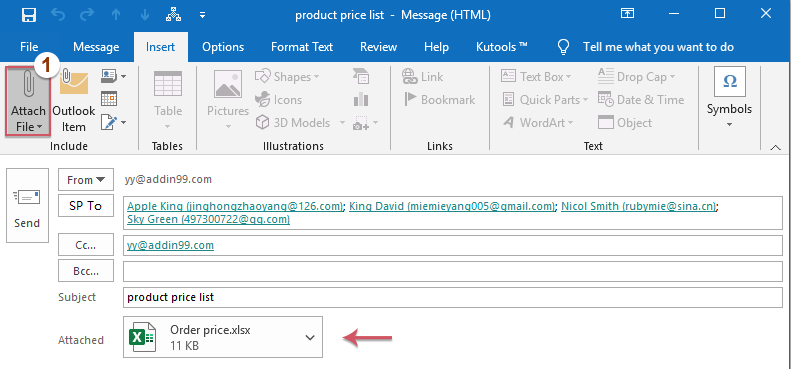
Σχετικά άρθρα:
- Αποστολή πολλαπλών προχείρων ταυτόχρονα στο Outlook
- Εάν υπάρχουν πολλά πρόχειρα μηνύματα στο φάκελο Πρόχειρα και τώρα, θέλετε να τα στείλετε ταυτόχρονα χωρίς να στείλετε ένα προς ένα. Πώς θα μπορούσατε να αντιμετωπίσετε αυτήν την εργασία γρήγορα και εύκολα στο Outlook;
- Αποστολή εξατομικευμένων μηνυμάτων ηλεκτρονικού ταχυδρομείου σε μια λίστα από το Excel μέσω του Outlook
- Για παράδειγμα, έχω το ακόλουθο εύρος δεδομένων σε ένα φύλλο εργασίας που περιέχει Όνομα, Διεύθυνση email, στήλες Κωδικός Εγγραφής και τώρα, θέλω να στείλω ένα μήνυμα με εξατομικευμένο χαιρετισμό και τον δικό τους Κωδικό Εγγραφής στις ξεχωριστές Διευθύνσεις Ηλεκτρονικού ταχυδρομείου στη στήλη A.
- Αποστολή ημερολογίου σε πολλούς παραλήπτες μεμονωμένα στο Outlook
- Κανονικά, μπορείτε να στείλετε ένα ημερολόγιο σε έναν παραλήπτη γρήγορα και εύκολα χρησιμοποιώντας τη δυνατότητα Ημερολόγιο ηλεκτρονικού ταχυδρομείου στο Outlook. Εάν θέλετε να στείλετε ένα ημερολόγιο που επισυνάπτεται ως αρχείο iCalendar σε πολλές επαφές ξεχωριστά, πρέπει να το στείλετε ένα προς ένα. Σε αυτό το άρθρο, θα μιλήσω για έναν εύκολο τρόπο αποστολής ημερολογίου σε πολλούς παραλήπτες ξεχωριστά στο Outlook.
- Αποστολή email σε πολλούς παραλήπτες χωρίς να το γνωρίζουν στο Outlook
- Κανονικά, όταν στέλνετε το ίδιο email σε πολλούς παραλήπτες, όλες οι διευθύνσεις των παραληπτών είναι ορατές σε όλους τους παραλήπτες. Αλλά εάν οι παραλήπτες δεν γνωρίζουν ο ένας τον άλλον, αυτό μπορεί να μην είναι καλή ιδέα. Σε αυτήν την περίπτωση, θα πρέπει να αποτρέψετε τους παραλήπτες να βλέπουν ο ένας τον άλλον τις διευθύνσεις email. Αυτό το άρθρο, θα μιλήσω για τον τρόπο επίλυσης αυτού του προβλήματος σε προοπτικές.
Τα καλύτερα εργαλεία παραγωγικότητας γραφείου
Kutools για το Outlook - Πάνω από 100 ισχυρές δυνατότητες για υπερφόρτιση του Outlook σας
🤖 Βοηθός αλληλογραφίας AI: Άμεσα επαγγελματικά email με μαγεία AI -- με ένα κλικ για ιδιοφυείς απαντήσεις, τέλειος τόνος, πολυγλωσσική γνώση. Μεταμορφώστε τα email χωρίς κόπο! ...
📧 Αυτοματοποίηση ηλεκτρονικού ταχυδρομείου: Εκτός γραφείου (Διαθέσιμο για POP και IMAP) / Προγραμματισμός αποστολής email / Αυτόματο CC/BCC βάσει κανόνων κατά την αποστολή email / Αυτόματη προώθηση (Σύνθετοι κανόνες) / Αυτόματη προσθήκη χαιρετισμού / Διαχωρίστε αυτόματα τα μηνύματα ηλεκτρονικού ταχυδρομείου πολλών παραληπτών σε μεμονωμένα μηνύματα ...
📨 Διαχείριση e-mail: Εύκολη ανάκληση email / Αποκλεισμός απάτης email από υποκείμενα και άλλους / Διαγραφή διπλότυπων μηνυμάτων ηλεκτρονικού ταχυδρομείου / Προχωρημένη Αναζήτηση / Ενοποίηση φακέλων ...
📁 Συνημμένα Pro: Μαζική αποθήκευση / Αποσύνδεση παρτίδας / Συμπίεση παρτίδας / Αυτόματη αποθήκευση / Αυτόματη απόσπαση / Αυτόματη συμπίεση ...
🌟 Διασύνδεση Magic: 😊Περισσότερα όμορφα και δροσερά emojis / Ενισχύστε την παραγωγικότητά σας στο Outlook με προβολές με καρτέλες / Ελαχιστοποιήστε το Outlook αντί να κλείσετε ...
???? Με ένα κλικ Wonders: Απάντηση σε όλους με εισερχόμενα συνημμένα / Email κατά του phishing / 🕘Εμφάνιση ζώνης ώρας αποστολέα ...
👩🏼🤝👩🏻 Επαφές & Ημερολόγιο: Μαζική προσθήκη επαφών από επιλεγμένα μηνύματα ηλεκτρονικού ταχυδρομείου / Διαχωρίστε μια ομάδα επαφής σε μεμονωμένες ομάδες / Κατάργηση υπενθυμίσεων γενεθλίων ...
Διανεμήθηκαν παραπάνω από 100 Χαρακτηριστικά Περιμένετε την εξερεύνηση σας! Κάντε κλικ εδώ για να ανακαλύψετε περισσότερα.

